Win11自定义分辨率的简单设置方法
从视觉体验的角度来看,我们通过调整Win11系统的分辨率,来更好地适应不同屏幕大小和分辨率需求,从而提供更清晰、更舒适的显示效果。但是,很多新手用户不清楚自定义Win11系统分辨率的方法,下面小编给大家介绍最简单的设置方法,帮助大家轻松实现个性化的屏幕显示设置。

更新日期:2025-01-07
来源:纯净版系统
如果你喜欢在电脑上玩游戏或者看电影电视剧,那一个好的屏幕刷新率和分辨率可是能让你的游戏和观影体验更棒哦!今天我来给大家分享一下怎么在Win11里自己设置刷新率和分辨率啦,这样你就可以根据自己的喜好来调整屏幕效果,让眼睛看起来更舒服哦!
具体操作如下:
请注意:显示器的分辨率和刷新率是受显示器本身限制的。如果您将设置超过显示器的最大范围,可能会导致超频、黑屏等问题。
1. 在任务栏打开【NVIDIA控制面板】,或桌面空白处,点击【右键】也可以找到NVIDIA控制面板;
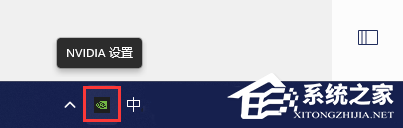
2. NVIDIA 控制面板窗口,左侧列表中选择【更改分辨率】,右侧找到并点击【自定义】;
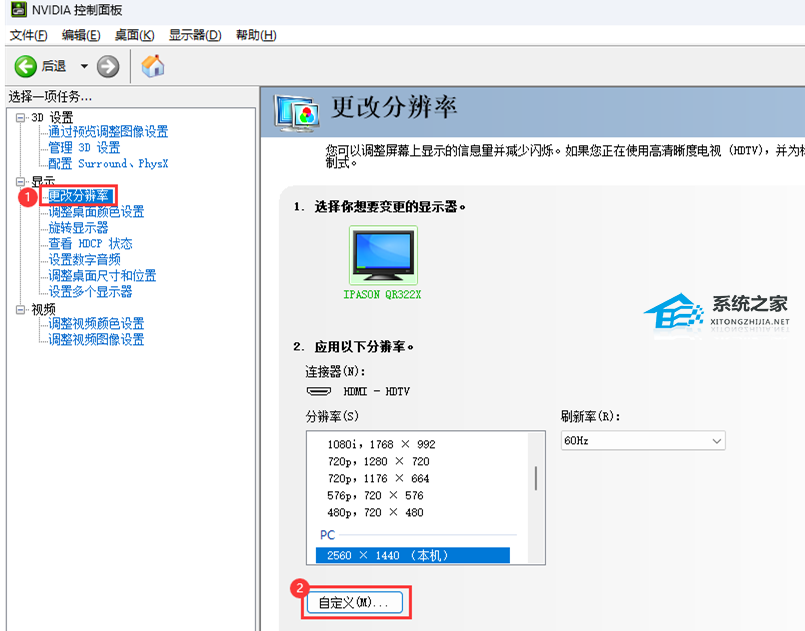
3. 自定义窗口,点击【创建自定义分辨率】;
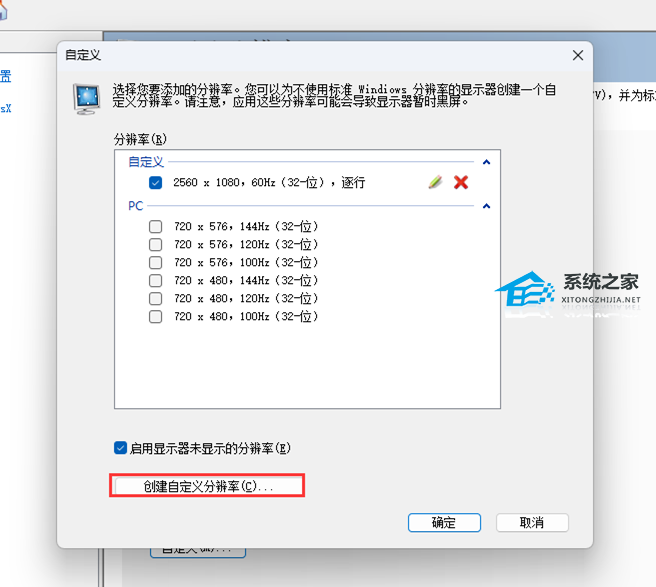
4. 创建自定义分辨率窗口,显示模式下的水平像素和垂直扫描线,就是我们要修改分辨率的地方;
如果您需要设置分辨率为2560*1080,只需将水平像素设置为【2560】,垂直扫描线设置为【1080】即可。刷新率如果不需要设置,可以使用默认值。设置完成后,您可以点击【测试】选项进行确认,注意在应用确认后,显示器可能会出现短暂的黑屏现象,这是正常的。
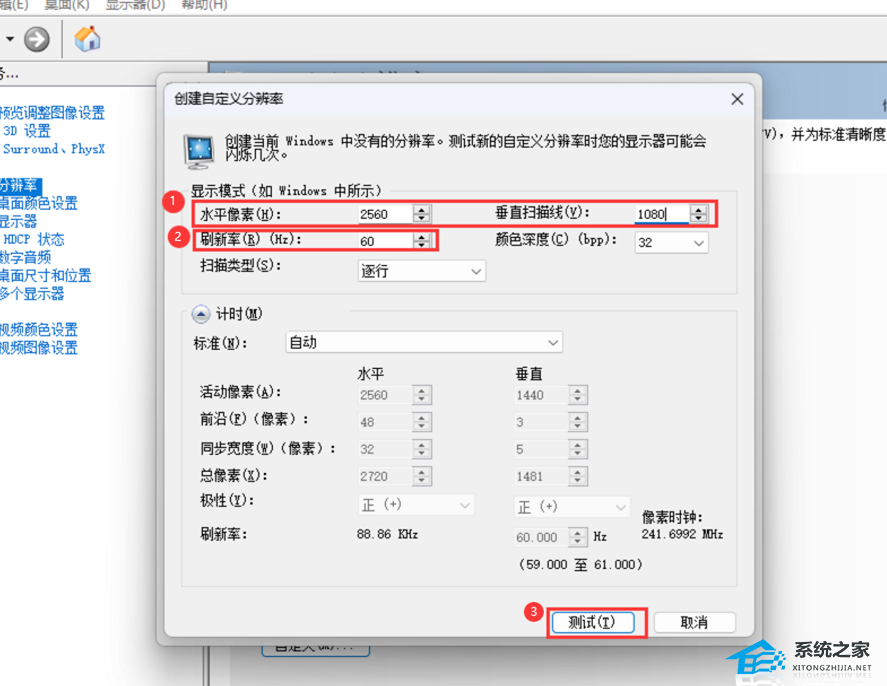
5. 以上设置完成后,返回到分辨率选项界面,在这里我们可以看到刚刚自定义的分辨率,选中自定义分辨率【2560*1080】,再点击【应用】即可;

6. 如果您自定义的分辨率与显示器适应的分辨率不匹配,可能会导致显示非全屏的情况。您可以按照以下步骤设置全屏显示:①在左侧列表中选择【调整桌面尺寸和位置】,②找到并设置缩放模式为【全屏】,点击【应用】即可完成设置,这样可以确保您的显示器以全屏模式显示。
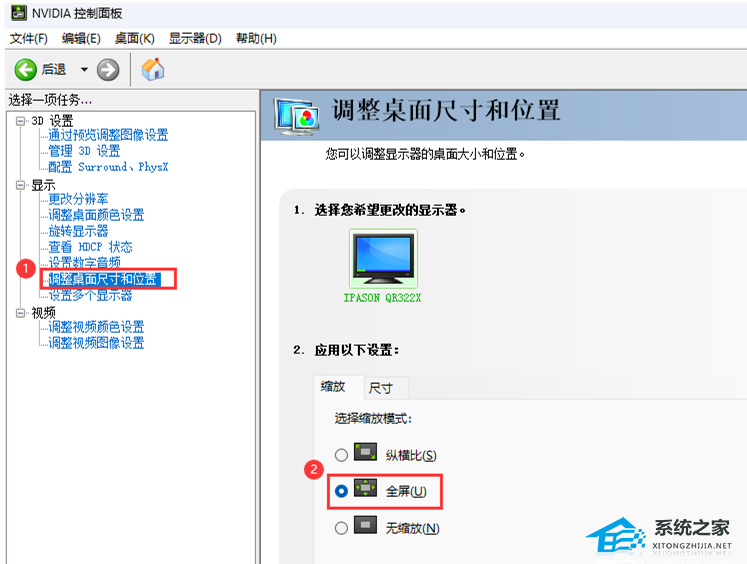
以上就是系统之家小编为你带来的关于“Win11自定义刷新率/分辨率的技巧分享”的全部内容了,希望可以解决你的问题,感谢您的阅读,更多精彩内容请关注系统之家官网。
Win11自定义分辨率的简单设置方法
从视觉体验的角度来看,我们通过调整Win11系统的分辨率,来更好地适应不同屏幕大小和分辨率需求,从而提供更清晰、更舒适的显示效果。但是,很多新手用户不清楚自定义Win11系统分辨率的方法,下面小编给大家介绍最简单的设置方法,帮助大家轻松实现个性化的屏幕显示设置。

Win11分辨率锁死1024×768怎么办-Win11分辨率锁定了没法调的解决方法
大家好啊,今天要跟大家分享一下Win11分辨率的问题。有些小伙伴发现自己的Win11电脑分辨率被锁定在了1024×768,无法进行调整。别担心,小编来教大家一个简单的方法,轻松搞定这个问题,让你的Win11系统分辨率随心所欲地调整哦!
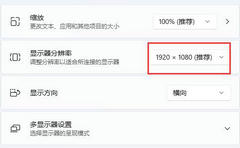
Win11分辨率被锁死怎么办-Win11无法正常更改分辨率的解决方法
哎呀,电脑显示器的分辨率跟系统分辨率有关系哦,如果它们不匹配的话,界面就会变得怪怪的。最近有些小夥伴在用电脑时发现分辨率被锁死了,只能看到1024×768的画面,看起来特别别扭。这可能是因为显卡驱动或者系统出了点问题。我们试试不同的办法看看能不能解决吧!

Win11设置分辨率多少才是最合适的
在 Windows 11 这个系统里,要想看到最好的画面,选对分辨率特别重要。不过,挑出最适合的分辨率可不容易,因为这要看好多东西,比如你的显示器配置、显卡等等。如果这些都不行,那就不能用太高的分辨率了。现在就来看看,Win 11 该选什么样的分辨率吧!

Win11分辨率和显示器不匹配怎么办
当我们用 Windows 11 发现屏幕分辨率跟显示器对不上,就会出现画面模糊、内容显示不全或者字太小的问题。那要怎么解决呢?其实很简单,只要打开显示设置,调整一下分辨率和显示器对上就行了。跟我来试试看吧!

win11调完分辨率桌面不完整的解决方法
电脑升级到win11系统之后出现桌面分辨率比例不完整的情况,有小伙伴遇到过这种情况吗?这里小编就给大家介绍一下win11调完分辨率桌面不完整的解决方法,感兴趣的小伙伴一起来看看吧!

win11调错分辨率导致黑屏的解决方法
在使用Windows11系统的时候,如果有用户不小心调整了错误的屏幕分辨率,一旦调整过大并保存,就可能导致黑屏并且无法正常显示,这时候我们就需要通过进入vga低分辨率模式来解决,那么我们应该怎么操作呢?下面小编就为大家带来解决方法,一起来看看吧。

win11高分辨率字体模糊怎么办?
win11高分辨率字体模糊怎么办?有的win11用户发现自己把电脑屏幕设置成高分辨率之后,字体就变得有些模糊了,像这种情况要怎么办呢?很简单,下面一起来看看win11高分辨率字体模糊的解决方法,使用此方法你的电脑字体就会很清晰了。

VM如何设置Win11分辨率?VM设置Win11分辨率的方法
最近有不少小伙伴都在使用vm虚拟机去升级win11系统来体验,但是由于虚拟机不同于真实的电脑设备,所以很多小伙伴都不清楚要如何这是分辨率,下面小编就来告诉大家一个解决方法吧。

Win11如何设置桌面分辨率?Win11设置桌面分辨率教程
主机是电脑的重要组成部分之一,主机屏幕上通常会包含这些因素:常用图标、系统菜单和任务栏以及背景图片。这些图标、对话窗口的大小比例都是由桌面分辨率决定的。通常分辨率越大,桌面的图标就会越?D切孪低硍in11该如何设置桌面分辨率呢?下面一起来看看

Win11怎么修改桌面分辨率?Win11设置桌面分辨率教程
对于刚更新Win11系统的用户,有些不知道Win11怎么修改桌面分辨率。图标、对话窗口的大小比例都是由桌面分辨率决定的。这里就给大家带来Win11设置桌面分辨率教程。有需要的快来试试吧。

Win11系统怎么调分辨率?Win11屏幕分辨率在哪设置?
有些朋友刚刚安装了Windows11系统,进入桌面后发现屏幕显示有点不对劲,想要调整电脑屏幕的分辨率应该怎么做呢?系统之家小编今天来告诉大家怎么调整Win11系统的屏幕分辨率,最好是调整成符合电脑显示屏的最佳分辨率,这样看着也不会那么累。

Win11分辨率改不了怎么办?Win11分辨率调整方法
微软针对win11的整体界面进行了更新和改进,也新增了不少优质的功能,很多用户已经抢先使用上了。但是有用户进入系统之后出现分辨率修改不了的问题,导致打游戏看电影都不能达到最佳的效果,这该怎么办?下面就跟着小编一起来看看吧。

Win11英文版分辨率怎么调整?Win11英文版分辨率调整方法介绍
Win11英文版分辨率怎么调整?现在很多用户都安装了Win11系统,但是屏幕分辨率不合适,看着眼睛比较累。但是自己对Win11系统又不熟悉,不知道该怎么调整win11分辨率。今天小编就教下大家分辨率win11英文版调整的方法。
